【Macブルーレイ再生】MacでBlu-ray動画を再生できますか?使えるソフト・方法のまとめ!「Air/Pro全対応」
Macでブルーレイを再生したいけれど、どうすれば良いのか分からないと悩んでいませんか?承知の上で、Macにはブルーレイ再生するための標準Blu-rayプレーヤーを搭載していませんので、Macユーザーは借りてきたブルーレイや購入したBlu-rayディスクを再生したい際に、色んな不便を感じるかもしれません。さらに、Macのパソコンにはブルーレイの差し込み用のドライブも内蔵していない場合が多くて、MacでBD映画を見るのも一層難しくなるのでしょう。
では、Macで高画質のブルーレイ(Blu-ray)動画を再生して楽しむことが可能ですか?どうやってMacでブルーレイを再生できるか?Macでブルーレイを再生するには何か必要ですか?このような疑問を抱える方のために、今回はiMac・Macbook AirやMacbook Pro専用のMac Blu-ray再生ソフト、または高画質ブルーレイ動画を再生する方法をまとめて皆さんに紹介しようと思います。是非読んでみてください!
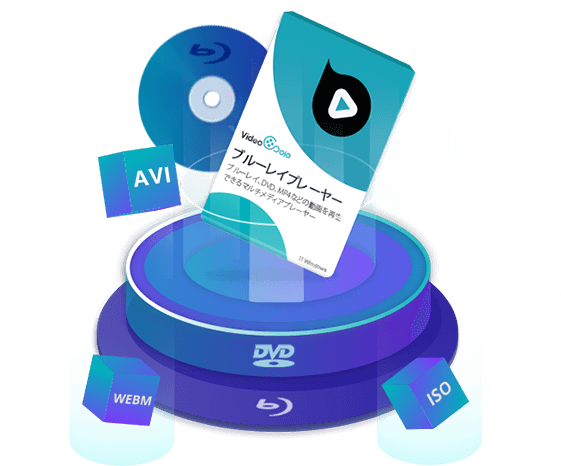
Macでブルーレイを再生する最適解:VideoByte ブルーレイプレイヤー!
市販・レンタルBDMVやコピーガード付きBDMVもそのまま再生できる「VideoByte ブルーレイプレイヤー」なら、あらゆるBlu-rayをスムーズに楽しめ、最高のホームシアター体験が味わえます。「今すぐMacでブルーレイを楽しみたい!」という方は、ぜひVideoByteをお試しください。

Macでブルーレイ動画を再生するには必要なもの
iMacやMacbook Air/Proには、通常にブルーレイに対応する内蔵ドライブがついていませんので、ブルーレイを再生する場合、まずは以下のものを用意しておくことをおすすめします。
- 再生したいブルーレイディスク
- ブルーレイ対応の外付け型のディスクドライブ
- ブルーレイ再生プレイヤー
オススメのMac用ブルーレイドライブ
Macはデスクトップでもノートパソコンでも本体にはDVD・BDディスク対応の光学ドライブが付属されない状態なので、ブルーレイを再生するためにはブルーレイに対応するドライブが不可欠です。
ブルーレイディスクが読み込めるブルーレイドライブは主に外付け型と内蔵型の2種類があり、Macの場合には外付けのブルーレイドライブをMacに接続して使用することをお勧めします。アマゾンや楽天市場に「ブルーレイドライブ」で検索したら、お得なブルーレイドライブがいっぱい出ます。
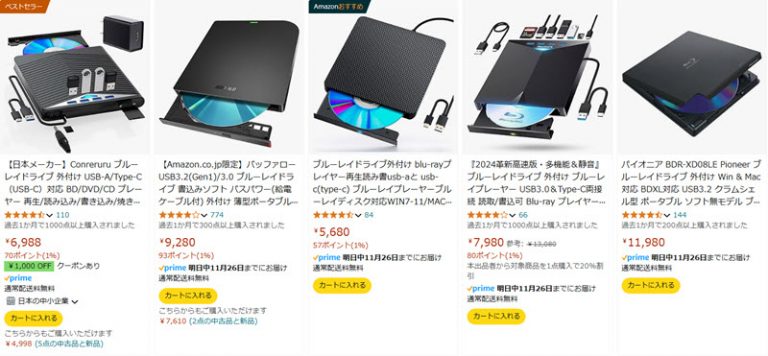
豆知識:Macブルーレイ再生ために外付けブルーレイドライブの選び方
- お使いのMacに対応しているか
- USB規格を確認(USB3.0以上を推奨)
- USB Type-Cに対応しているか
- R/W(読み込み/書き込み)に対応しているか
- 付属ソフトをチェック(Mac専用やMac・Windows共有のタイプを推奨)
- Mac用外付けブルーレイドライブのおすすめメーカー(バッファロー(BUFFALO)、アイ・オー・データ(I-O DATA)、ロジテック(Logitec)などの知名度が高い)
オススメのMacブルーレイ再生プレーヤー
本記事では高度なMacブルーレイ再生機能を持つソフトを厳選し、ソフトの特徴と性能について紹介します。コピーガードがかかっている市販・レンタルブルーレイと保護されていないブルーレイディスク、どちらでも相応しいBD再生プレーヤーがありますので、ぜひ参考にしてください。
ヒント:完全無料のブルーレイ再生ソフトもありますが、現時点において市場でのブルーレイディスクはほとんど最新のコピーガードが付いています。BDの制限を解除してMacでブルーレイをスムーズに再生するために、やはり機能が豊富でコピー保護を解除できる有料Macブルーレイ再生プレーヤーを選択してください。
「最新整理」Mac対応のブルーレイ再生ソフトおすすめ5選!使い方も詳しく紹介
市販・レンタル・録画のBD動画はほとんど著作権を保護するために最新のAACS、CSS、Cinaviaなどのコピーガードがかけられています。強力なコピーガードを解除しないと、Blu-ray動画はうまく再生できません。そのため、これらのブルーレイを再生するには、暗号化されたブルーレイに対応する再生ソフトを利用する必要があります。ここでMac向けの大人気ブルーレイプレイヤーの5選について紹介します。
- VideoByte ブルーレイプレイヤー ーあらゆるBlu-rayに対応し、ホームシアター体験を提供する再生ソフト
- Macgo Mac Blu-ray Player ーブルーレイ再生がスムーズな定番のブルーレイプレーヤーアプリ
- iDeer Mac Blu-ray Player ー地域コード付きブルーレイディスクに対応可能な再生ソフト
- Leawo Blu-ray Player Mac ー高品質動画再生を提供する有料なブルーレイ再生ソフト
- VLCメディアプレーヤー for Mac ー有名な完全無料マルチメディアプレイヤー
Macブルーレイ再生ソフト1、VideoByte ブルーレイプレイヤー(Mac対応)
| オススメ度 | ★★★★★ |
| 使いやすさ | ★★★★★ |
| 公式サイト | https://videobyte.jp/blu-ray-player/ |
| 有料・無料 | 一ヶ月ライセンス 2980円のみ、30日間無料使用 |
| 対応OS | iMac、Macbook Air/Proなどほぼ全てのモデルで使える |
「VideoByte ブルーレイプレイヤー」は有名なブルーレイ再生ソフトとして、HD動画から高解像度の4K Ultra HDまでの再生をサポートし、独自開発したブルーレイ読み取り技術で、市販・レンタル・録画(BDMV、BDAV)などあらゆるBDディスクに対応し、ラグなしでスムーズにブルーレイ動画を再生できます。言うまでもなくDVD動画や普通のビデオファイルなどMP4、AVI、WMVの動画データの再生にも対応します。
最新のコピーガードでも解除できますので、リッピングなどを必要としないでBlu-rayを直接再生可能で、あらゆるブルーレイ映像コンテンツを制限なく楽しめます。AACS、BD+、Cinavia、CSSなどで暗号化されたブルーレイの保護を解除して、手軽に手元のディスクを再生したい場合にはお勧めします。
暗号化されたブルーレイディスクの視聴だけではなく、コピーガードがかかったDVD動画やISOファイルの再生にも対応します。そして、DRM制限・暗号化技術・コピーガードのほかに、海外BDやDVDが地域別で再生できないようにするためのリジョンコードを解除できますので、このアクセス制御によって手元のDVD/ブルーレイを販売地域以外で再生できない場合にもぜひ「VideoByte ブルーレイプレイヤー」を使って、無制限でBD/DVD動画を再生しましょう。
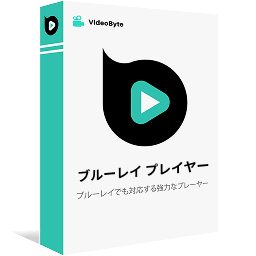
暗号化されたBD・DVDビデオ、MP4やAVIなどのビデオやオーディオを再生できるマルチメディアプレーヤー
- 無制限で暗号化されたBD・DVDを再生
- 無損失で4K/HD動画を再生
- DVDや様々なファイル形式に対応
- 字幕と音声トラックは切り替え可能
対応OS:Windows 11/10/8/7/XP/Vista/MacOS 10.7から
「VideoByte ブルーレイプレイヤー」の優れる特徴:
- 市販 · レンタル・録画などの暗号化されたブルーレイ&DVDに対応
- 地域制限ためのリージョンコードが施されるブルーレイも再生可能
- ディスク再生の他、MP4やWMVなど色んな動画ファイルの再生も可能
- 動作が軽くて、BD再生中にCPUやメモリへの負荷が少ない
- 1080p(フルHD)または4K解像度のBlu-ray映像を劣化せずに再生
- 字幕と音声トラックの切り替えなどの実用機能を搭載
- DVD/汎用形式のビデオの再生は完全無料で制限なし
- 30日間のブルーレイ再生の無料体験機能が提供される
「VideoByte ブルーレイプレイヤー」でMacでブルーレイを再生する手順
ヒント:
「VideoByte ブルーレイプレイヤー」は30日全機能無料体験期間を提供するほかに、DVDの無料再生サービスを提供しています。
ステップ1、VideoByte ブルーレイプレイヤーを登録
Mac版の「VideoByte ブルーレイプレイヤー」をダウンロードしてインストール完了した後、ソフトを起動してください。次に現れる画面でメールアドレスと登録コードを入力して右下の「登録」クリックしてログインしてください。
30日の無料試用を試してみたい方は、左下の「後に購入」をクリックしてください。
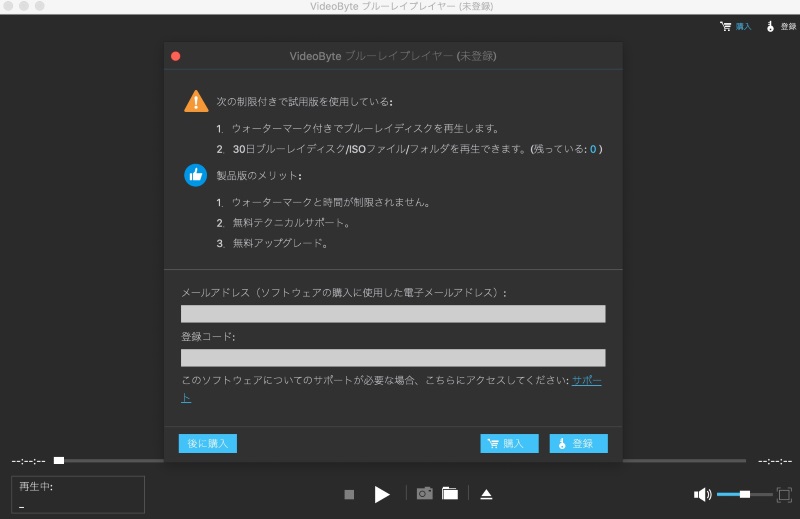
ステップ2、ブルーレイディスク/ファイルを開く
ブルーレイディスクを再生したい場合、Blu-rayディスクをBlu-rayドライブにセットして、それからプレーヤーで 「ディスクを開く」 をクリックします。
BDディスクではなく、ISO/BNMVファイルなどのブルーレイファイルを再生したいなら、ソフトで 「ファイルを開く」 を押して再生したいブルーレイファイルを選択してソフトに追加します。
ご注意:ソフトはブルーレイディスクやファイルのコピー保護を取り除く機能を搭載していますので、ブルーレイの制限を解除する場合にはインターネットに接続していることが必要です。
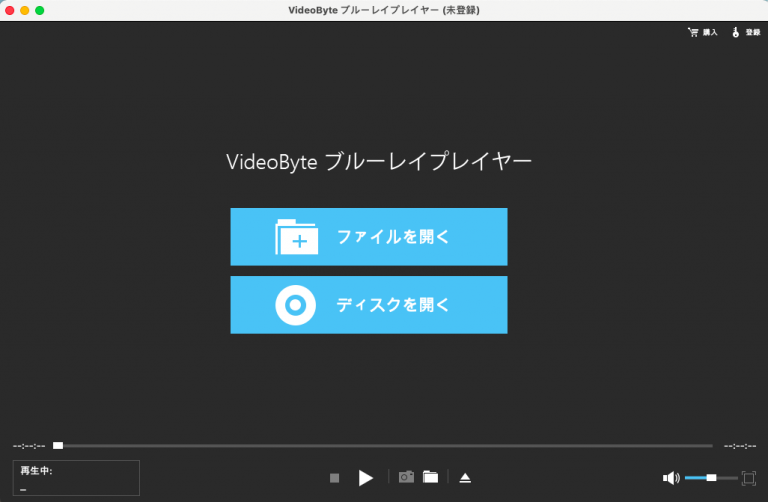
ステップ3、音声トラック・字幕を選択する
映像データの字幕を変更したい場合、左にあるメニュー欄に 「ビデオ」 をクリックして、 「字幕トラック」 に再生したい字幕を選択します。音声を変更する場合、 「音声」 ボタンを押して、トラックを選択すればいいです。
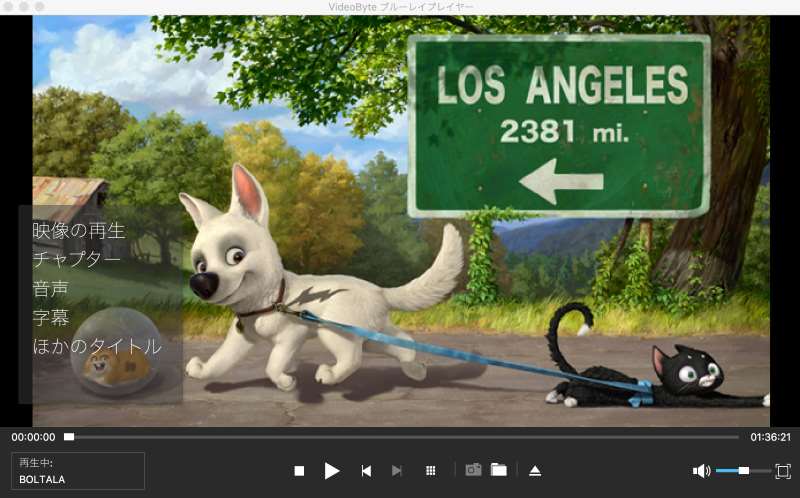
お気に入りのシーンを記録して他の人にシェアしようとする場合、ソフトの「スクリーンショット」機能は役に立てると思います。臨場感があふれるブルーレイ映画を自宅でも楽しめるように、「VideoByte ブルーレイプレイヤー」を選択するのが賢いと思います。今すぐ無料お試し版のダウンロードボタンをクリックして、専門的なブルーレイプレーヤーをMacにインストールして、映画館並みの視聴体験を手に入れましょう!
ビデオチュートリアル:Macでブルーレイ動画を再生する方法
Macブルーレイ再生ソフト2、Macgo Mac Blu-ray Player
| オススメ度 | ★★★ |
| 使いやすさ | ★★★★ |
| 公式サイト | http://jp.macblurayplayer.com/index.htm |
| 有料・無料 | 5060円、無料試用可 |
| 対応OS | Mac OS X 10.8 以降対応 |
「Macgo Mac Blu-ray Player」はMacで4kビデオとBD動画を見たいユーザーのために高い解像度を与える素敵なメディアプレイヤーです。ほとんど全てのメディア形式に対応するのみならず、ブルーレイやDVDの再生も可能です。でも、一部のコピーガード解除に対応しないため、市販・レンタルのブルーレイまたディスク内のデータ(ISOファイル)の再生には対応しない可能性があります。
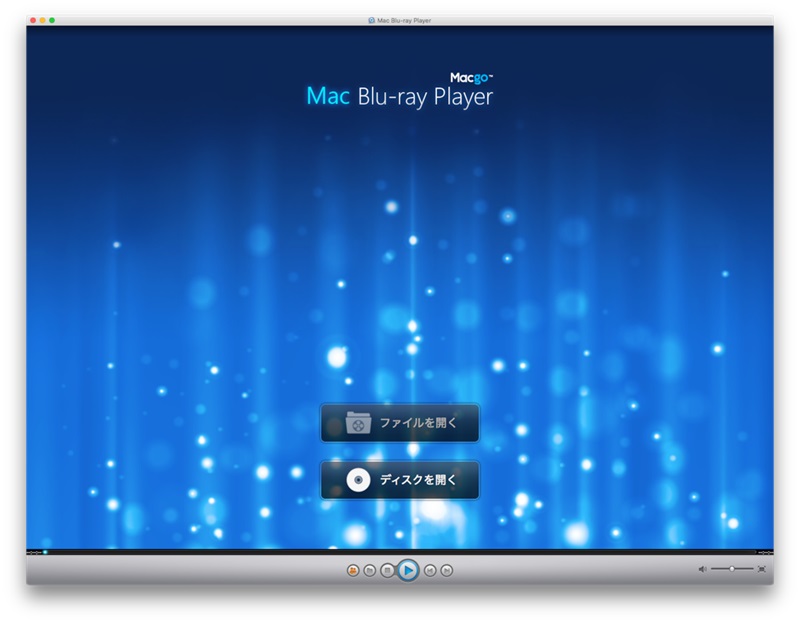
👍メリット:
- MacgoはMac向けのプレーヤーが多種多様
- 高解像度でブルーレイ映像を見ることが可能
- Blu-Rayだけではなく数多くのメディア形式の再生に対応
👎デメリット:
- Ultra HD ブルーレイ、ブルーレイ3Dに対応しない
- 非Pro版はメディアファイル、DVD、BDAVにも対応しない
- 知名度が低くて関連記事がほとんどない
Macgo Mac Blu-ray Playerを使って、Macでブルーレイを再生する手順:
ステップ1.ブルーレイディスクを外付けドライブに挿入して、Macに接続します。
ステップ2.ソフトを起動して、「ディスクを開く」ボタンでブルーレイをロードします。
ステップ3.しばらくすると、ブルーレイ映画の再生が開始します。
ヒント!VideoByte ブルーレイプレイヤー VS Macgo Mac Blu-ray Player
「VideoByte ブルーレイプレイヤー」と「Macgo Mac Blu-ray Player」はどちらでも素晴らしいMac向けのブルーレイ再生ソフトです。両者にはどのような違いがあり、またどれを選択すればいいかと迷っている方もたくさんいるのでしょう。以下の比較表で解明しましょう。
| VideoByte ブルーレイプレイヤー | Macgo Mac Blu-ray Player | |
|---|---|---|
| 対応OS | Mac OS X 10.7 以降 | Mac OS X 10.8 以降 |
| 無料版有無 | 30日間の全機能無料体験期間あり | 無料使用可能 |
| 有料版価格 |
|
|
| 対応メディアフォーマット | ブルーレイ/DVDディスク、ブルーレイ/DVDフォルダ、ISOファイルまたMOV、MKV、AVI、MP4など動画ファイル | ブルーレイ、DVDディスクまたMOV、MKV、AVI、FLVなど動画ファイル |
| 対応のBlu-rayコピーガード | AACS、BD+、Cinavia、CSSなど | AACS |
| CPRM対応 | 対応可能 | 非対応 |
| 4K UHD ビデオ再生 | 対応可能 | 対応可能(PRO版必要) |
Macgo Mac Blu-ray PlayerのStandard版でもPRO版でも、CPRMに対応していないため、家庭用BDレコーダーで作成したBlu-rayディスクを再生できないのが確実です。そのため、CPRMという日本特有な暗号化技術が組み込まれた市販やレンタルブルーレイディスクを見たい場合には、サクセス制御を効果的に回避できる「VideoByte ブルーレイプレイヤー」をご利用ください。
Macブルーレイ再生ソフト3、iDeer Mac Blu-ray Player
| オススメ度 | ★★★ |
| 使いやすさ | ★★★★★ |
| 公式サイト | https://ideer-mac-blu-ray-player-jp.softonic.jp/mac |
| 有料・無料 | 4789円、無料試用可 |
| 対応OS | Mac OS 10.6 以上, OS X Mountain Lion (OS X 10.8) |
「iDeer Mac Blu-ray Player」はMacでブルーレイディスクを再生できるだけではなく、DVD・ビデオ・音楽ファイルの再生にも対応します。共有機能と直感的なインターフェースを搭載しながら、シンプルで使いやすいですので、高品質のBD動画をMacで再生したい時には役に立ちます。
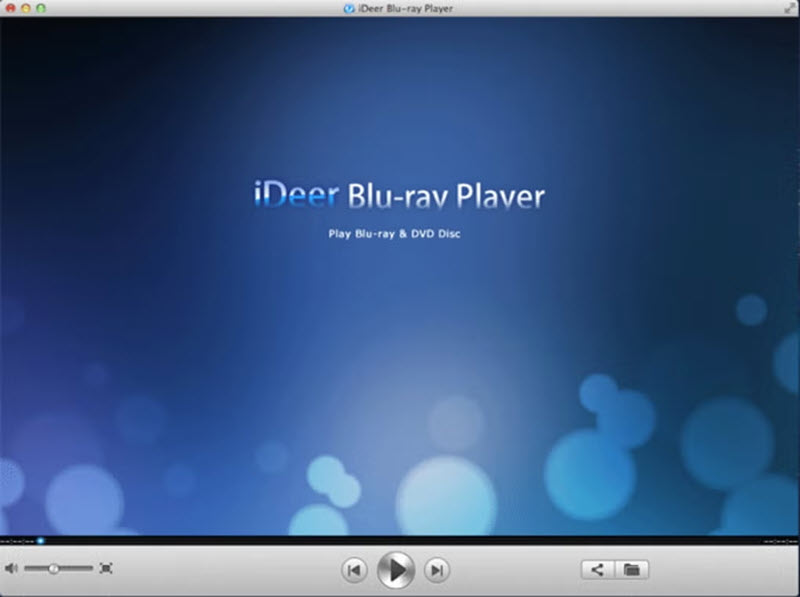
👍メリット:
- ソフトの操作が簡単で分かりやすい
- 幅広くて多彩なメディア形式に対応
- DVD・ビデオ・オーディオ再生にも対応
👎デメリット:
- 再生に関連する機能が少ない
- 一部の自作Blue-rayディスクを再生できない
- 知名度が低くて関連記事が少ない
- 公式サイトは日本語に対応しない
iDeer Mac Blu-ray Playerを使って、Macでブルーレイを再生する手順:
ステップ1.Macで見たいブルーレイディスクを外付けドライブに差し込んだら、Macに接続します。
ステップ2.ソフトを立ち上げて、画面右下のファイルアイコンをクリックして、「ディスクを開く」ボタンでブルーレイを読み込みます。
ステップ3.読み込んだ後、ブルーレイ映画の再生が始まります。
素晴らしいプレイヤーですが、欠点と言えば、無料試用版のiDeer Blu-ray PlayerでブルーレイをMacで見る時、プレーヤーの再生画面の真ん中に透かし・ウォーターマークが入ります。これに比べて、動画画面を細部まで十分に楽しめる「VideoByte ブルーレイプレイヤー」のほうがブルーレイの魅力を最大限まで満喫できます。
Macブルーレイ再生ソフト4、Leawo Blu-ray Player Mac
| オススメ度 | ★★★ |
| 使いやすさ | ★★★★★ |
| 公式サイト | https://www.leawo.org/jp/blu-ray-player-mac/ |
| 有料・無料 | 無料だが広告あり、有料版にアップグレードすると広告が消失 1台Mac無期限ライセンスは10,899円、1年間ライセンスで5550円 |
| 対応OS | macOS Yosemite (10.10), macOS X El Capitan (10.11), macOS Sierra (10.12), macOS High Sierra (10.13), macOS Majave (10.14), macOS Catalina (10.15), macOS Big Sur (11), macOS Monterey(12) |
「Leawo Blu-ray Player Mac」はMac対応Blu-ray/DVD/ISO/4K動画/HD動画再生フリーソフトです。ブルーレイ・DVDディスク/フォルダ/ISOファイルの再生に対応するだけでなく、高度な音声処理技術を搭載し、MP4、WMV、AVI、FLVなど多様なフォーマットのビデオを快適に再生できます。外部字幕の追加、音声の調整、スキンの変更などの便利機能も備えています。
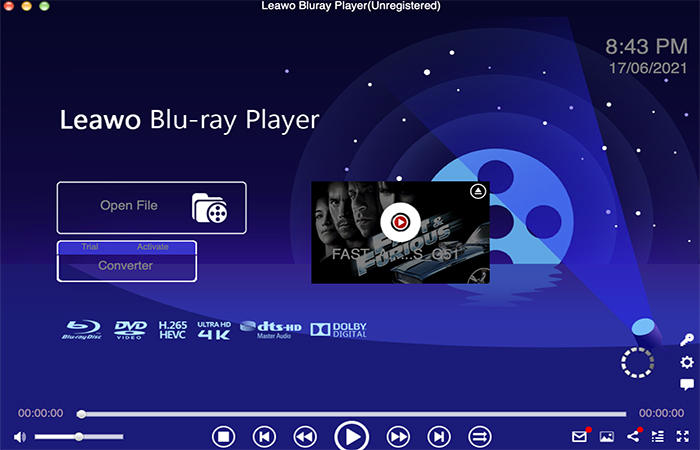
👍メリット:
- 映画館並みの映像体験を実現できる
- 高精細な映像品質を無劣化で再生できる
- BD再生以外にも実用的な機能が多種多様
- DVD・ISO・HDビデオの再生にも対応
- 簡潔でわかりやすくて初心者も簡単に使える
👎デメリット:
- 無料版は広告あり
- 時々乱れたりカクカクしたりする「動作不良」問題があり
- 一部のコピーガードやリージョンコードに対応しない
Leawo Blu-ray Player Macを使って、Macでブルーレイを再生する手順:
ステップ1.Blu-rayディスクを対応の外付けドライブに挿入しておきます。そしてドライブをUSBケーブルでMacに接続します。
ステップ2.プレーヤーを開き、画面の真ん中にある「ファイルを開く」ボタンでブルーレイを読み込みます。
ステップ3.そして、ブルーレイ映画の再生が始まります。
無料版ではブルーレイ動画を視聴する時、再生中の動画を一時停止したり再生が終了したりすると、ポップアップ広告が出るという公式サイトで掲載している情報に相応しくない場合があります。 広告を気にしない方にとっては、使用する甲斐があります。広告フリーのBD再生ソフトでブルーレイ動画を見たい方は、別の動画再生ソフト、例えば上記の「VideoByte ブルーレイプレイヤー」を利用することがおすすめです。
筆者はこのMacブルーレイプレイヤーを使用したことがあり、真実な使用体験に基づいて、以下のレビュー記事を書きました。ソフトに興味があればぜひ参考にしてください。
Macブルーレイ再生ソフト5、VLC Media Player for Mac
| オススメ度 | ★★★ |
| 使いやすさ | ★★★★ |
| 公式サイト | https://www.videolan.org/index.ja.html |
| 有料・無料 | 完全無料 |
| 対応OS | Mac OS X 10.7.5以降 |
「VLCメディアプレーヤー」は有名な完全無料マルチメディアプレイヤーで、Macにも対応します。公式サイトではブルーレイに対応することを記載していないのですが、実証よりブルーレイ再生に対応することが分かります。でもこのアプリでブルーレイ動画を視聴しようとしたら、使い方がちょっと複雑で、BD再生の初心者は使い慣れないかもしれません。またMac OSアップグレードの際に、Macシステムの動作が不安定になる懸念もあるそうです。
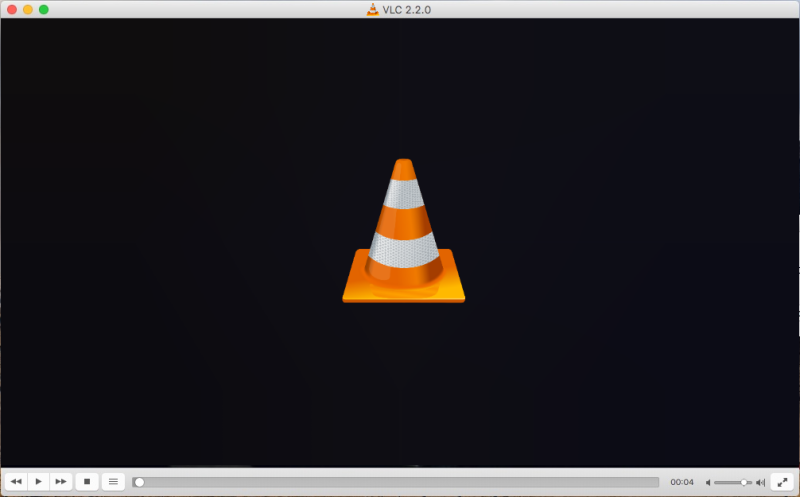
👍メリット:
- メデイアを再生する時の定番ソフト
- 知名度が高くて完全フリー
- ほとんどのメディア形式に対応
👎デメリット:
- コピーガードの解除には全然対応しない
- 今でも開発中だが更新頻度が低い
- BDを再生する時、動作がやや不安定
- 偶にMacでブルーレイ再生できないというエラーが発生する
- 再生方法は初心者にとって複雑
VLCメディアプレーヤーを使って、Macでブルーレイを再生する手順:
ステップ1.まずリンクをクイックして、ブルーレイ再生のために必要なファイル「libaacs.dylib」と「KEYDB.cfg」をダウンロードします。
ステップ2.ユーザー名のフォルダに「lib」フォルダを作成してから、「libaacs.dylib」ファイルをそこに移動します。Library/Preferencesフォルダの中に「aacs」フォルダを作成し、「KEYDB.cfg」ファイルをそこに移動します。
ステップ3.最後に、ブルーレイディスクをドライブに入れて、ソフトを起動後に「メディアを開く」から選択して再生させます。
何といっても所詮Blu-Rayのコピーガードの回避・解除に非対応のフリーソフトであるため、AACSのようなコピーガードで暗号化されたブルーレイディスクを再生できないのは当然のことです。自作または暗号化なしのブルーレイディスクの再生のみに使うのを推薦します。もしコピーガードのせいで、「VLCメディアプレーヤー」を使ってMacでブルーレイ動画を再生しようとしてもうまくいかない場合、完璧な代替ソフト「VideoByte ブルーレイプレイヤー」を検討してみればいかがでしょう。
VLCメディアプレーヤーでブルーレイを見るについて詳しくのは次のVLCに関連する記事のリンクをクリックして具体的なやり方を参考にしてください。
見ればわかる!Macブルーレイ再生ソフト比較一覧表
| VideoByte ブルーレイプレイヤー | MacGo | iDeer | Leawo | VLC | |
|---|---|---|---|---|---|
| 対応OS | Mac OS X 10.7 以降 (macOS Catalina) | Mac OS X 10.8 以降対応 | Mac OS 10.6 以上, OS X Mountain Lion (OS X 10.8) | macOS Yosemite (10.10)以降 | Mac OS X 10.7.5以降 |
| 対応機種 | iMac、Macbook Air/Proなどほぼ全てのモデルで使える | MacBook、 MacBook Air、MacBook Pro、iMac、iMac Retina 5K display、Mac ProとMac mini | MacBook Air, MacBook Pro, iMac, Mac mini, Mac Pro | Mac OSに対応して具体的な対応機種は不明 | Mac OSに対応して具体的な対応機種は不明 |
| 使いやすさ | ★★★★★ | ★★★ | ★★★ | ★★★★★ | ★★★ |
| コピーガード対応 | ○(最新までほぼ対応) | △ (一部対応しない) | △ (一部対応しない) | △ (一部対応しない) | ✖ (全然対応しない) |
| 再生可能メディア | ブルーレイ・DVD・フォルダ・ISO・4K動画・HD動画 | Blu-rayディスク・(Pro版限定)Blu-ray ISO ファイル・Blu-ray フォルダ・4Kヴィデオ・メディアファイル、DVD、BDAV | ブルーレイディスク・DVD・ビデオ・オーディオ・音楽・写真 | Blu-ray・DVD・ISO・4K動画・HD動画 | DVD・オーディオCD・VCD・BD |
| 料金(永久ライセンス) | 4482円 *通常価格:4980円 |
5060円 | 4789円 | 10899円 | 完全無料 |
| おすすめ | ★★★★★ | ★★★ | ★★★★ | ★★★★ | ★★★ |
今回紹介した5つのソフトはいずれもMacでブルーレイを再生することができますが、対応範囲や使いやすさには違いがあります。VLCのように無料で利用できるソフトはコスト面で魅力的ですが、コピーガードや安定性に課題が残るため、初心者には少しハードルが高いかもしれません。Leawoは高画質再生に強みがある一方、対応できないディスクがあり価格は高めです。
一方で、「VideoByte ブルーレイプレイヤー」は最新のコピーガードにも対応し、市販・レンタル・録画ディスクを制限なく再生できるのが大きな強みです。操作画面もシンプルで直感的に扱えるため、Mac初心者の方でも迷わず使える点が高く評価されています。
コストを抑えたい方は無料ソフトを試すのも一つの方法ですが、安定性・再生対応力・使いやすさのバランスを重視するなら、VideoByte ブルーレイプレイヤーが最も安心して選べるソフトと言えるでしょう。
Macでのブルーレイ再生についてよくある質問
上記のBD再生プレーヤーを通じてMacでブルーレイ映像を見る場合、たまに不具合が発生しますが、ここではよくある質問をまとめてみました。
Macでブルーレイを再生するにはどのソフトが必要ですか?
Macでブルーレイを再生するには、専用の再生ソフトと外付けブルーレイドライブが必要です。iMacやMacBookシリーズにはブルーレイドライブが内蔵されていないため、まずは外付けドライブを用意しましょう。VLC Media Playerなどのフリーソフトもありますが、安定性や対応力を重視するなら「VideoByte ブルーレイプレイヤー」のような専用ソフトを選ぶと安心です。シンプルな操作で高画質・高音質の再生に対応しており、暗号化された市販ディスクの再生も可能です。 H3 Macでブルーレイを
Macでブルーレイを再生できない原因?
- ブルーレイディスクを挿入した外付けBDドライブはMacに対応しない
- 使用中の外付けBDドライブに不具合がある
- 再生したいブルーレイディスクに傷や汚れがある
- お使いの外付けドライブが再生したいBDに対応しない
- お使いのブルーレイ再生ソフトには問題がある
- MacやBD再生プレーヤーのOS・バージョンが古い
- お使いのMacには原因不明のエラーが発生する
- お使いのBlu-ray再生ツールに機能制限があって一部のBDに対応しない
色々な理由によってMacでBD再生ソフトをインストールしたとしても手元のブルーレイを再生できません。その場合の解決策として、お使いのMacやソフトを最新OS・バージョンまでアップデートしたり、ほかのMac・外付けBDドライブ・Blu-ray再生ソフトを利用したり、ほかのBDディスクを再生したりしてみることで、不具合の原因を確認しましょう。
Macの標準アプリ「DVDプレーヤー」でBlu-rayは見れますか?
Macの標準アプリ「DVDプレーヤー」ではDVDを再生できますが、BDは再生できません。MacでBlu-rayの映像データを見るためには上記のおすすめのブルーレイ再生ソフトを活用してください。
まとめ
この記事では、iMacやMacbook Air/Pro向けのブルーレイプレイヤーをまとめて紹介しました。Macユーザーがブルーレイディスクを再生するためには、外付けのブルーレイドライブが必要です。ブルーレイ再生に対応したソフトウェアを選ぶことも重要です。この記事で紹介した「VideoByte ブルーレイプレイヤー」などのソフトウェアは、暗号化されたブルーレイディスクの再生にも対応しており、高品質な動画視聴体験を提供します。
Macでブルーレイを快適に楽しむためには、適切なハードウェアとソフトウェアの組み合わせが必要です。ぜひこの記事を参考にして、自分に合ったブルーレイ再生環境を整えてください。これにより、自宅でも映画館のような視聴体験を楽しむことができるでしょう。
なお、「VideoByte ブルーレイプレイヤー」は30日の無料試用版を提供されているので、興味がある方々はぜひソフトをダウンロードしてお試しください!


